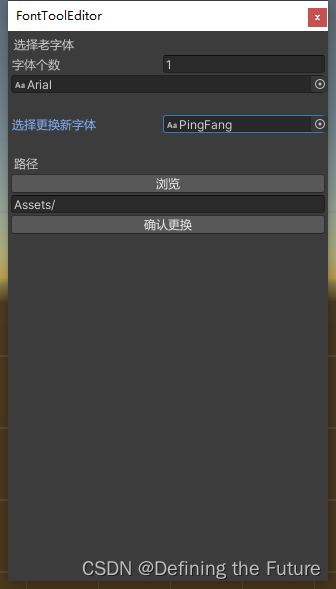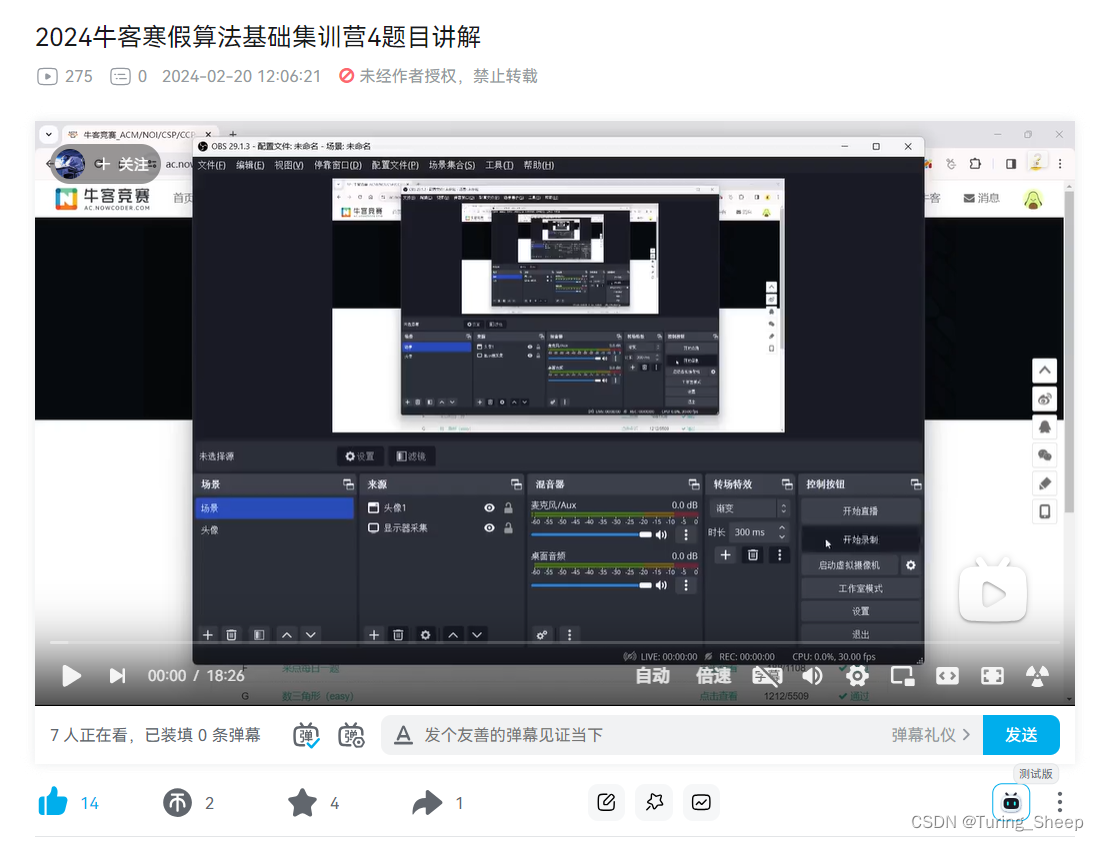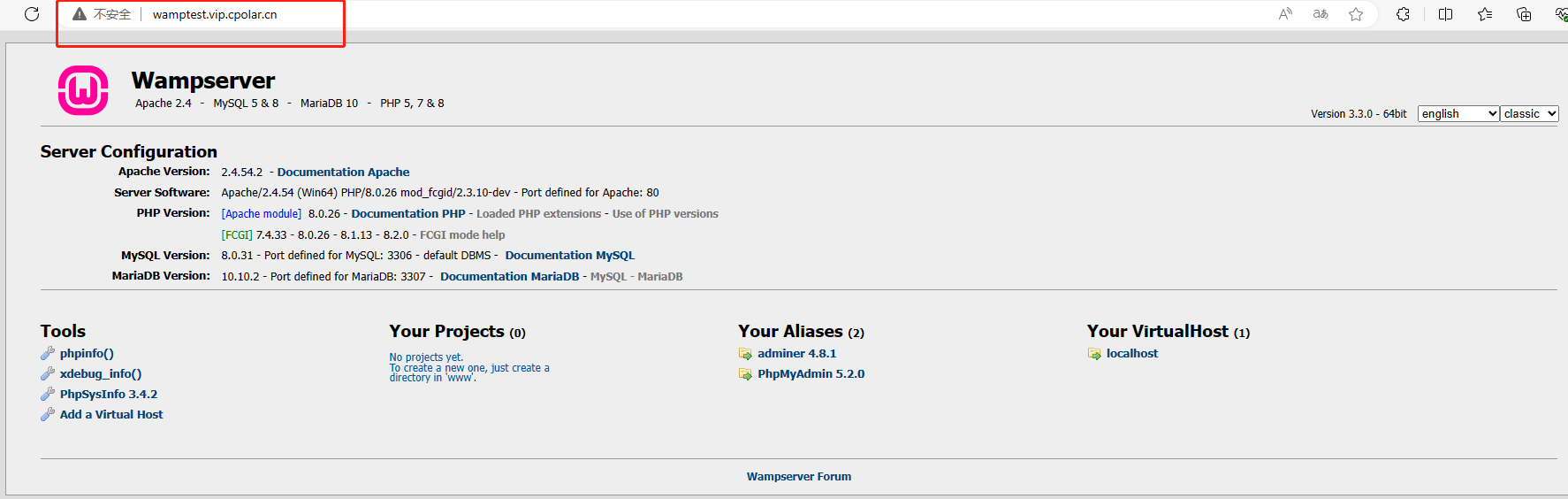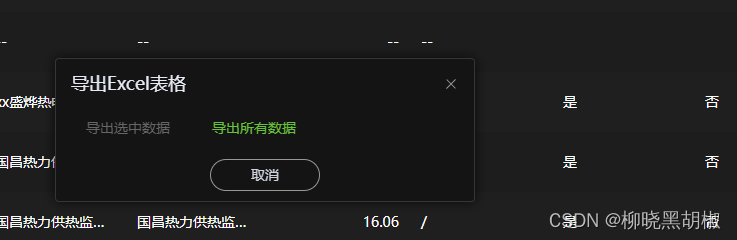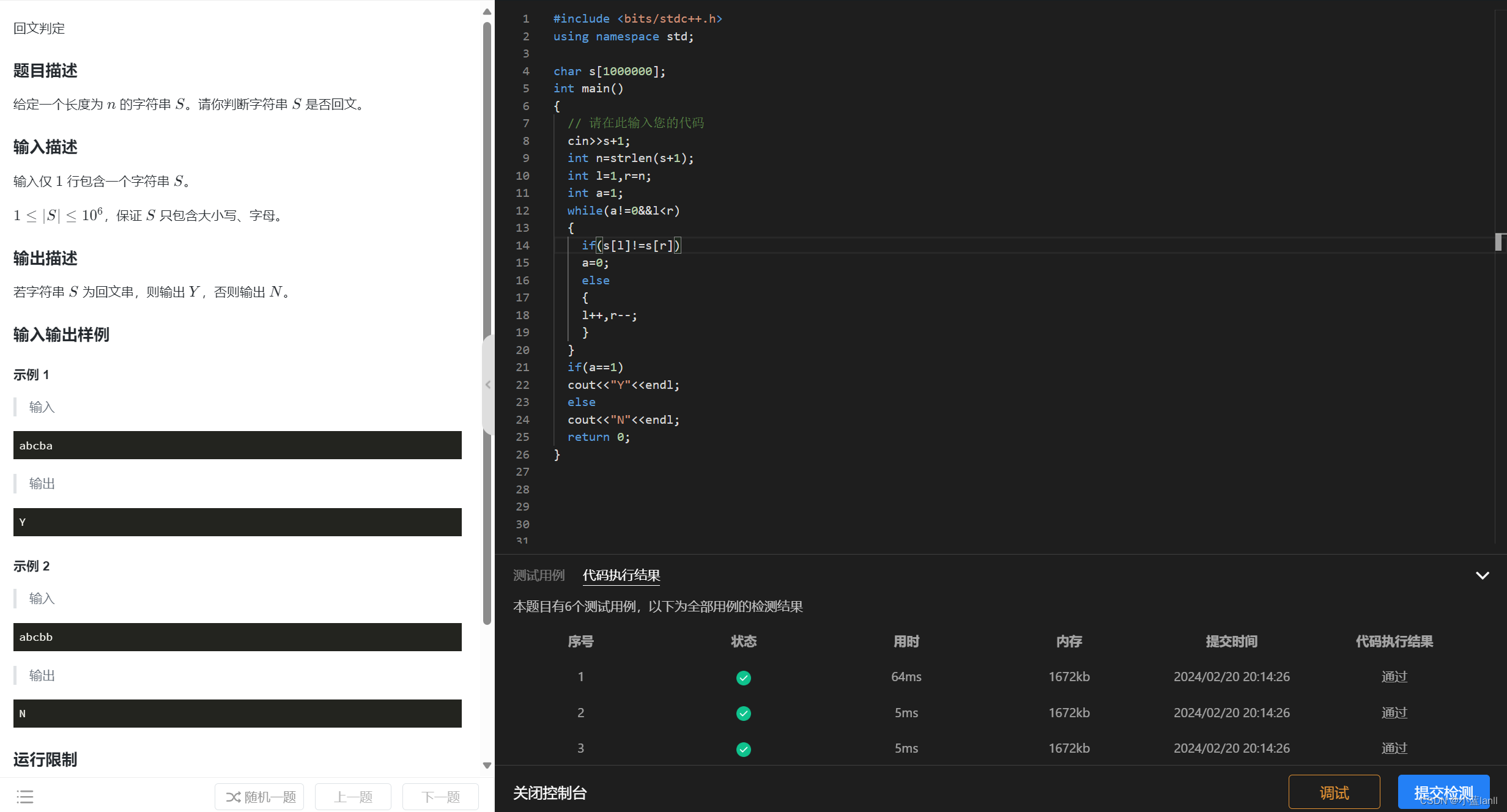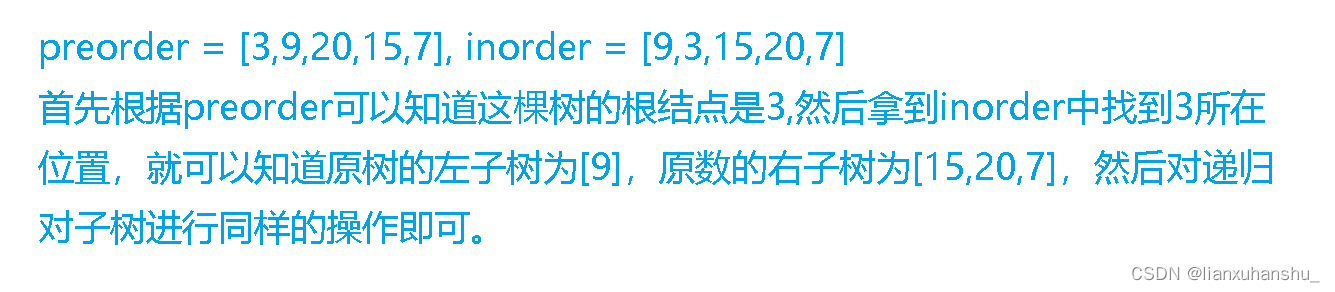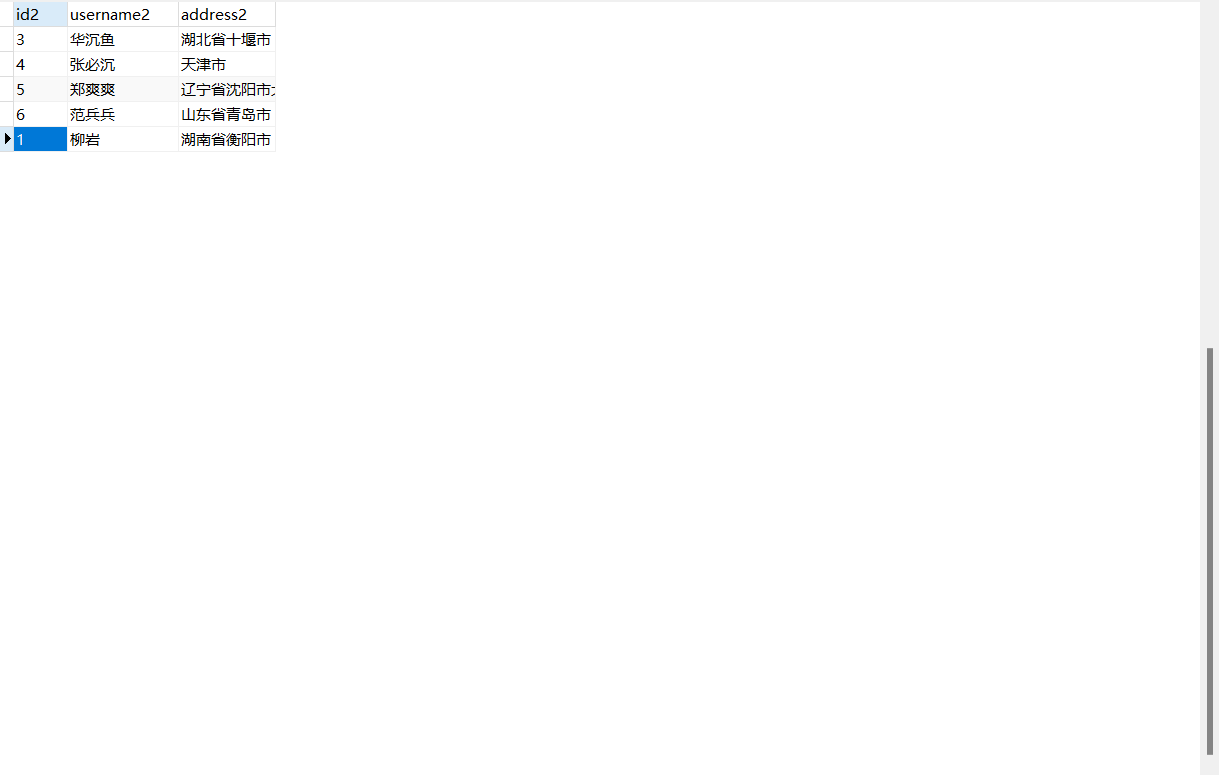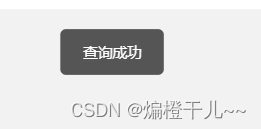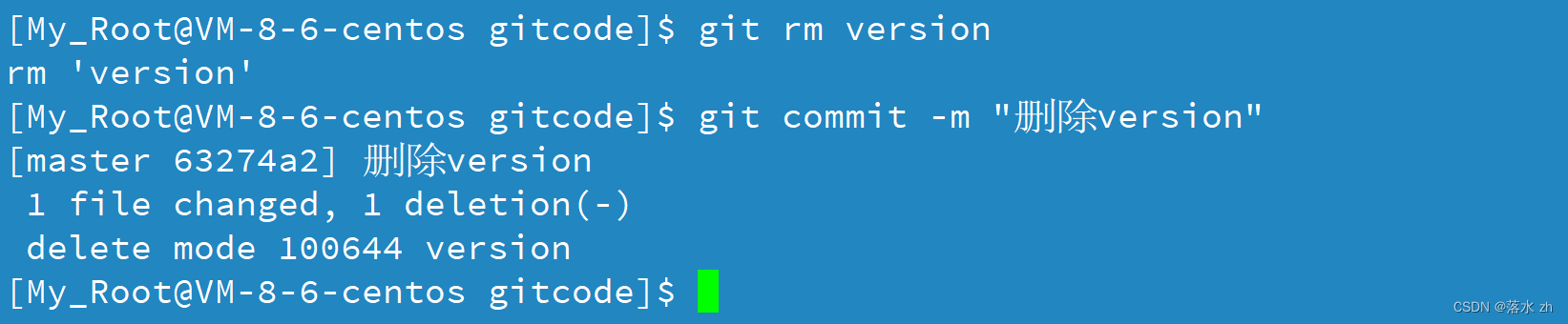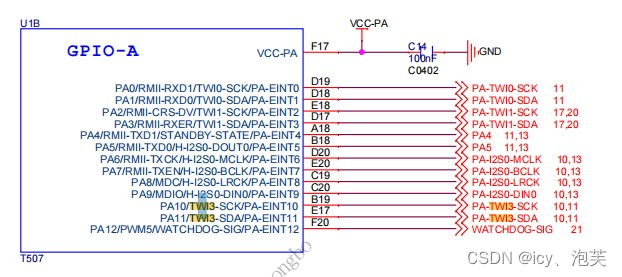目录
前言
一、Gdal数据处理
1、数据展示
2、Java数据转换
二、Mapbox可视化
1、定义Mapbox地图
2、地图初始化
3、创建地图
三、界面优化
1、区域颜色设置
2、高度自适应和边界区分
3、中文标注
总结
前言
最近有遇到一个需求,用户想在地图上把行政区划数据做成那种3D凸出的效果,同时支持各个行政区划按照不同颜色进行展示,在行政区划上还能展示不同的标注,各个行政区的立体高度可以动态设置。刚开始收到这个需求的时候想用cesium来实现或者threejs来实现,要想实现3D的凸出特效,传统的Leaflet和OpenLayers似乎都有没有这种组件进行支持。各位朋友如果有相应的组件,欢迎留言指导指导。最后查找了一些Mapbox的资料,发现在Mapbox中有直接的样式配置就可以满足上述的需求实现。
由于这里要展示3D行政数据,因此首先准备一份北京的行政区划实例。作为演示数据,这里并不保证数据的准确性。重点演示软件的功能。行政区划数据刚开始拿到的是Shp数据,为了在Mapbox中方便展示,可以将shp数据处理成矢量瓦片,这里为了演示方便,直接处理成geojson,关于geojson的基本知识,以后有时间可以进行深入讲解。
本文首先讲解使用Java语言调用Gdal将shp数据转为geojson数据,然后使用Mapbox将处理好的Geojson行政区划数据进行3D展示,同时将不同行政区划进行动态颜色标绘,可以对行政区划的名称进行中文标注,最后动态设置不同行政区划的高度。如果您在项目中也有这种需求,可以参考本文进行开发。
一、Gdal数据处理
由于默认的行政区划数据是采用Shp格式存储,为了在前端展示的方便,我们预先将shp数据转换成geojson。关于Gdal的相关知识,这里不赘述,在java开发语言中使用GDAL,在之前的博客中有进行详细的说明,各位朋友可以简单进行了解。使用Gdal进行处理,主要是方便进行服务调用,方便进行程序扩展。如果您实在不了解gdal,为了进行下一步,也可以采用诸如Qgis、Arcgis、SuperMap等这样的地图软件,直接将shp数据处理成geojson也是可以的。并不影响后面的效果展示。
1、数据展示
这里采用的数据默认是shp格式,我们在qgis中查看其空间位置和属性信息。
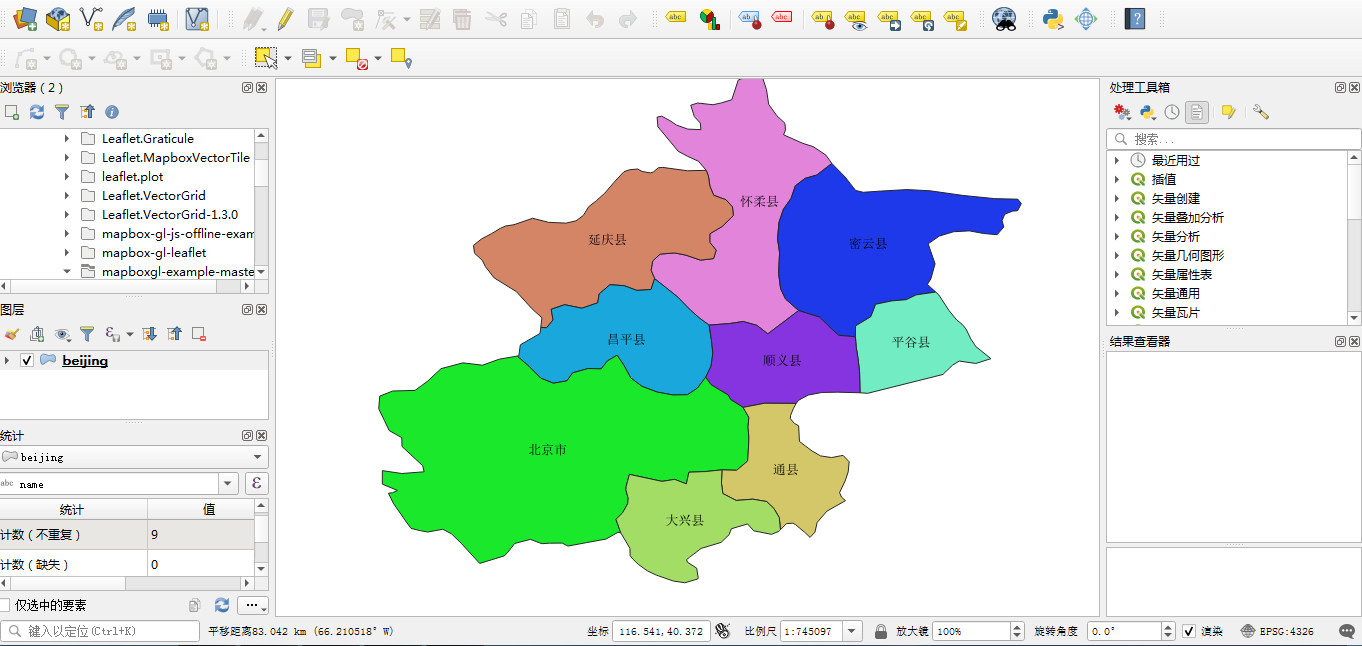
上面本人已经默认进行中文标注以及颜色渲染,不过这是在qgis中进行标注实现的。下面来看一下数据的属性。
| 序号 | 属性 | 类型 | 说明 |
| 1 | name | string | 行政区划名称 |
在Qgis中,打开属性表可以看到以下的数据(ps:这里的数据不准确,仅供参考)。这里的数据比较老,与现行的行政区划是不一致的,同时北京市城区没有进行更详细的划分。
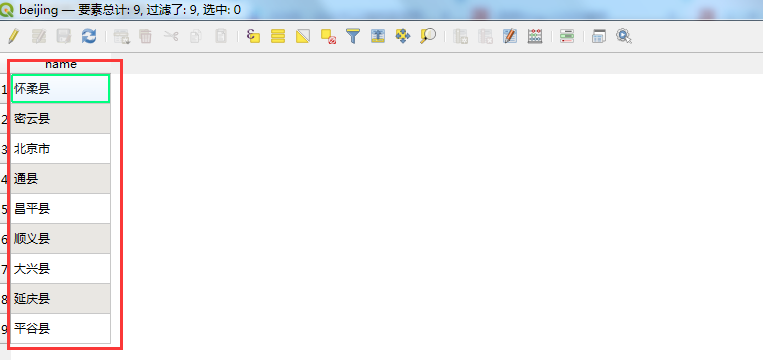
2、Java数据转换
数据格式转换从shp到geojson,这里采用Gdal组件作为转换插件。这里将转换程序的源码进行详细分析说明,让大家对转化过程有一个详细的了解。下面项目配置采用Maven进行编译,jdk使用1.8。首先来看一下Pom的定义。
<project xmlns="http://maven.apache.org/POM/4.0.0"
xmlns:xsi="http://www.w3.org/2001/XMLSchema-instance"
xsi:schemaLocation="http://maven.apache.org/POM/4.0.0 http://maven.apache.org/xsd/maven-4.0.0.xsd">
<modelVersion>4.0.0</modelVersion>
<groupId>com.yelang</groupId>
<artifactId>gdal_demo1</artifactId>
<version>1.0.0</version>
<name>gdal_demo1</name>
<description>gdal试验</description>
<properties>
<project.build.sourceEncoding>UTF-8</project.build.sourceEncoding>
<maven.compiler.source>1.8</maven.compiler.source>
<maven.compiler.target>1.8</maven.compiler.target>
</properties>
<dependencies>
<dependency>
<groupId>org.gdal</groupId>
<artifactId>gdal</artifactId>
<version>3.4.3</version>
<scope>system</scope>
<systemPath>${project.basedir}/lib/gdal.jar</systemPath>
</dependency>
<dependency>
<groupId>net.sf.ucanaccess</groupId>
<artifactId>ucanaccess</artifactId>
<version>4.0.4</version>
</dependency>
<dependency>
<groupId>junit</groupId>
<artifactId>junit</artifactId>
<version>4.11</version>
<scope>test</scope>
</dependency>
</dependencies>
</project>为了演示方便,这里使用Junit的方式将处理过程以单元测试的构建方式给出,实际项目开发过程中,需要考虑更多的因素。详细的java转换代码如下:
@Test
public void testShp2GeoJson() {
// 注册所有的驱动
ogr.RegisterAll();
// 为了支持中文路径,请添加下面这句代码
gdal.SetConfigOption("GDAL_FILENAME_IS_UTF8","YES");
// 为了使属性表字段支持中文,请添加下面这句
gdal.SetConfigOption("SHAPE_ENCODING","");
//shp文件所在的位置
String strVectorFile = "E:/ruanzhu_4326_vector/2019/GS(2019)1822/beijing.shp";
//打开数据
DataSource ds = ogr.Open(strVectorFile,0);
if (ds == null)
{
System.out.println("打开文件失败!" );
return;
}
System.out.println("打开文件成功!" );
Driver dv = ogr.GetDriverByName("GeoJSON");
if (dv == null)
{
System.out.println("打开驱动失败!" );
return;
}
System.out.println("打开驱动成功!" );
//输出geojson的位置及文件名
dv.CopyDataSource(ds, "E:/shp2geojson/beijing.geojson");
System.out.println("转换成功!" );
}上述的核心API就是使用geojson的驱动,实现将shp转换成geojson。上述代码运行完成后即可完成数据的转换。转换后的数据列表如下:
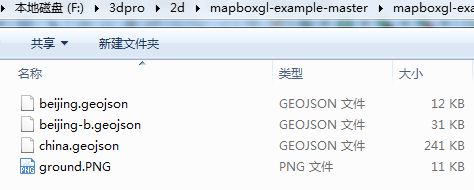
将beijing.json数据使用文本文件打开,可以看到以下结果,同时需要进行处理的还有行政区划的边界数据。

二、Mapbox可视化
经过上述的数据处理步骤后,即可得到可以直接用于展示的原始数据,将数据进行静态化发布后,即可为前端提供数据源服务。下面将重点对采用Mapbox进行行政区划的3D展示进行详细说明。尤其是在Mapbox中如何进行高度控制,如何结合属性进行动态参数注入控制等操作。要想实现这个需求,主要是需要使用fill-extrusion-xxx属性。通过这个属性来控制地图的可视化效果。
1、定义Mapbox地图
首先新建Mapbox的html主体框架,关键代码如下所示:
<!doctype html>
<html lang="en">
<head>
<meta charset="utf-8">
<meta http-equiv="x-ua-compatible" content="ie=edge">
<title>基于Mapbox的3D行政区划立体展示</title>
<meta name="description" content="">
<meta name="viewport" content="width=device-width, initial-scale=1, shrink-to-fit=no">
<link href="css/common.css" rel="stylesheet" />
<link href="lib/mapbox-gl.css" rel="stylesheet" />
<style>
#map,body,html {
margin: 0;
padding: 0;
width: 100%;
height: 100%;
overflow: hidden;
font-size: 16px; }
</style>
</head>
<body>
<div id="map"></div>
<script src="lib/mapbox-gl.js"></script>
</body>
</html>
2、地图初始化
在定义了基本的网页结构后,我们使用javascript进行地图的初始化,首先来添加一个基础栅格影像底图,同时在资源引用列表中,将行政区划geojson和行政区划边界的geojson数据进行引入。关键代码如下:
var mapStyle = {
"version": 8,
"name": "Dark",
"glyphs": "http://localhost:8086/2d/mapbox-gl-js-offline-example/font/{fontstack}/{range}.pbf",
"sources": {
"geojson": {
type: 'geojson',
data: './assets/beijing.geojson'
},
"geojson-b": {
type: 'geojson',
data: './assets/beijing-b.geojson'
},
"raster-tiles": {
"type": "raster",
"tiles": ['http://localhost:8086/data/xxgc/q0403/{z}/{x}/{y}.png'],
"tileSize": 256,
}
},
"layers": [
{
"id": "tdt-img-tiles",
"type": "raster",
"source": "raster-tiles",
"minzoom": 0,
"maxzoom": 8
}
]
};3、创建地图
map = new mapboxgl.Map({
container: 'map',
maxZoom: 18,
minZoom: 0,
zoom: 7.6,
center: [116.56330634582548, 40.20241714634946],
pitch: 35,
style: mapStyle,
attributionControl: false
});使用上述代码对地图进行初始化后,我们把数据添加到地图中进行展示。
map.on('load', () => {
map.loadImage('./assets/ground.PNG', function(error, image) {
if (error) throw error;
map.addLayer({
id: 'geojson-fill',
source: 'geojson',
type: 'fill-extrusion',
paint: {
'fill-extrusion-height': 15000,
'fill-extrusion-base': 0,
'fill-extrusion-opacity': 0.85,
'fill-extrusion-color': "#F84E2D"
},
})
});
})到这里已经完成地图的基础展示,也实现了高度的自动配置。只不过每个行政区划的高度是一致的。实际效果如下:

三、界面优化
经过上面的可视化展示,基本已经实现了行政区划的3D立体展示。只是目前还存在一些明显的问题,比如行政区划边界不明显,各个行政区划无明显颜色区分,行政区划没有中文标注,各区域没有明显高度值差别。下面我们逐一来进行可视化调整优化。
1、区域颜色设置
为了将各个行政区区分开来,我们采用不同的颜色进行标注。下面将fill-extrusio欧诺个n-color进行动态设置,根据属性列表中的name属性,不同的区域名称设置不同的颜色。下面的代表示,怀柔县采用#F84E2D展示,如果没有匹配的,最后一个是默认颜色#AAAAAA。关键设置如下:
fill-extrusion-color': [//根据数值中加载相对应颜色
'match',
['get', 'name'],
'怀柔县', '#F84E2D',
'密云县','#44DEA3',
'平谷县','#ffd0a6',
'延庆县','#FFC544',
'顺义县','#ff704e',
'大兴县','#6C44FF',
'北京市', '#1372EC',
'#AAAAAA'
]经过以上调整,来看具体的效果:

2、高度自适应和边界区分
为了模拟各个行政区划的高度不一样,比如各区域的人口密度展示,我们会展示不同的高度,同时将行政区划的边界更加明显的展示出来。首先实现动态高度展示:
'fill-extrusion-height': [//根据数值中加载相对应颜色
'match',
['get', 'name'],
'怀柔县', 15000,
'密云县',17000,
'延庆县',19000,
'大兴县',21000,
'北京市', 23000,
15000
],然后添加行政区划边界信息图层,使区域信息更加明显。添加后再来看具体的效果。
map.addLayer({
id: 'geojson-fill-b',
source: 'geojson-b',
type: 'fill-extrusion',
paint: {
'fill-extrusion-height': [//根据数值中加载相对应颜色
'match',
['get', 'name'],
'怀柔县', 16100,
'密云县',17100,
'延庆县',19100,
'大兴县',21100,
'北京市', 23100,
16100
],
'fill-extrusion-base': 14950,
'fill-extrusion-opacity': 1,
'fill-extrusion-color': '#fff'
},
})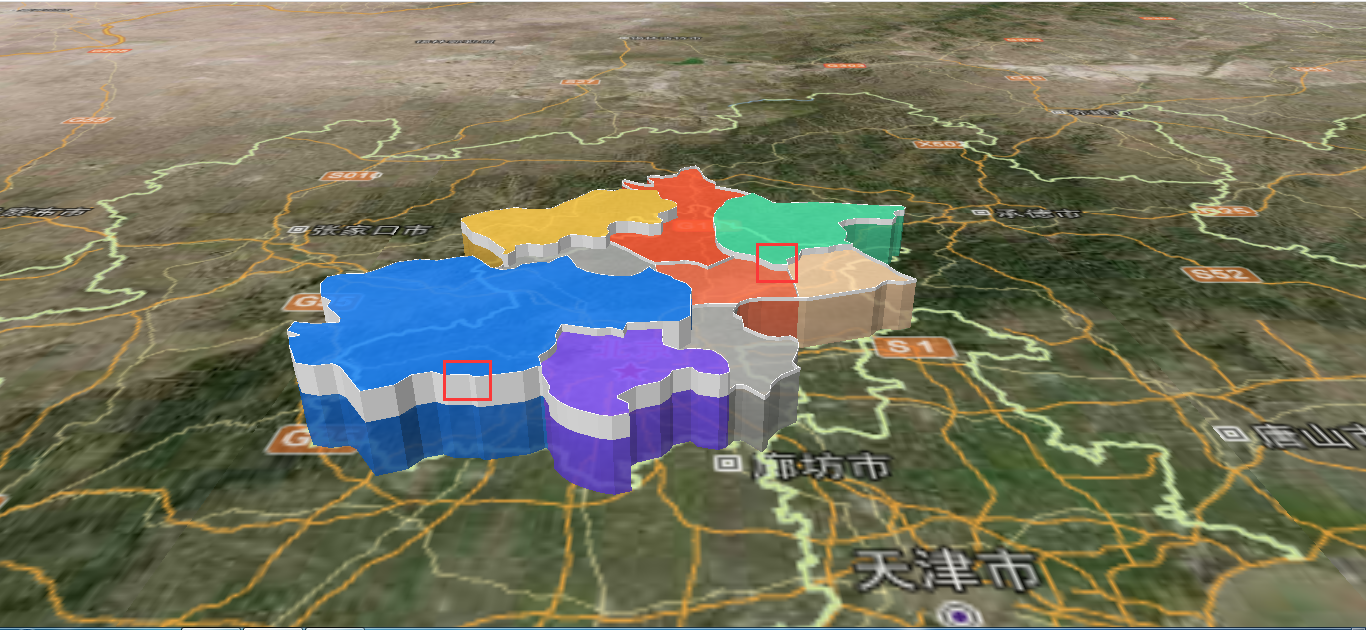
3、中文标注
行政区划标注是最简单的,再添加图层后,指定symbol类型进行展示即可。来看核心代码:
map.addLayer({
'id': 'geojson-label',
'type': 'symbol',
'source': 'geojson',
layout: {
'text-field': ['get', 'name'],
'text-size': 14,
'text-allow-overlap': true,
'text-justify': 'center'
},
paint: {
'text-color': 'rgb(159, 96, 55)',
'text-halo-color': '#fff',
'text-halo-width': 1.8,
},
});在地图上添加中文标注后,来看最后的实际效果。

到此即实现了在Mapbox中实现对行政区划的3D展示,同时实现动态标注,边界展示,动态高度设置等需求。
总结
以上就是本文的主要内容,本文首先讲解使用Java语言调用Gdal将shp数据转为geojson数据,然后使用Mapbox将处理好的Geojson行政区划数据进行3D展示,同时将不同行政区划进行动态颜色标绘,可以对行政区划的名称进行中文标注,最后动态设置不同行政区划的高度。如果您在项目中也有这种需求,可以参考本文进行开发。在使用Mapbox展示的时候,主要是采用fill-extrusion-xx关键字,同时在进行属性动态设置时的匹配规则的合理采用。本案例在实现时重点参考了以下博客,并优化了数据的展示和属性的配置。站在前人的肩膀上,可以看到更远的地方。在此感谢以下博文。
1、牛老师讲gis mapboxGL中3d行政区实现。
2、mapboxgl绘制3D线教程。